Vivaldi 2.0 в нашу пользу

Всем привет!
Время летит со скоростью пули. Кажется, совсем недавно мы показывали версию браузера с красивым номером Vivaldi 1.0, а вот уже пришла пора рассказывать о новом релизе с не менее красивым номером Vivaldi 2.0. Между этими двумя версиями выходило ещё несколько стабильных сборок, но все мы — и разработчики, и, конечно, пользователи — ждали чего-то большего, чего-то такого, что позволит не только изменить номер версии, но и понять, что в жизни браузера и всех его пользователей наступает новый этап, который, в свою очередь, станет отправной точкой для взятия следующей вершины. Впрочем, давайте не будем пытаться предсказать будущее и займёмся исследованием настоящего, которое не менее интересно, чем события грядущих дней.
Итак, резкая перемена нумерации (напомню, что предыдущий стабильный релиз вышел с номером 1.15) должна иметь понятные и серьёзные мотивы, и они у нас есть. Пару лет назад мы проводили опрос пользователей о новых функциях, которые они хотели бы видеть в браузере, и самым популярным запросом тогда стала синхронизация. И, как говорится, мы строили-строили и, наконец, построили. Так что вот она
Синхронизация
После установки браузера вы увидите новую страницу приветствия, которая одновременно является и инструментом первичной настройки браузера:

Здесь всё достаточно интуитивно, поэтому не требует особых пояснений. Импортируем всё, что нужно, из других браузеров (включая Vivaldi, если имеется другая установленная версия), выбираем тему оформления, определяемся с размещением вкладок и переходим, наконец, к главному виновнику торжества:

Для начала нам нужно сделать некоторые приготовления, чтобы запустить эту чудо-машину под названием Vivaldi Sync. Если у вас ещё нет учётной записи на портале сообщества Vivaldi.net — сейчас самое время исправить эту оплошность и создать её, воспользовавшись кнопкой «Регистрация», если же вы предусмотрительно уже зарегистрировались раньше, то используйте имя пользователя и пароль от своей учётной записи для настройки синхронизации:
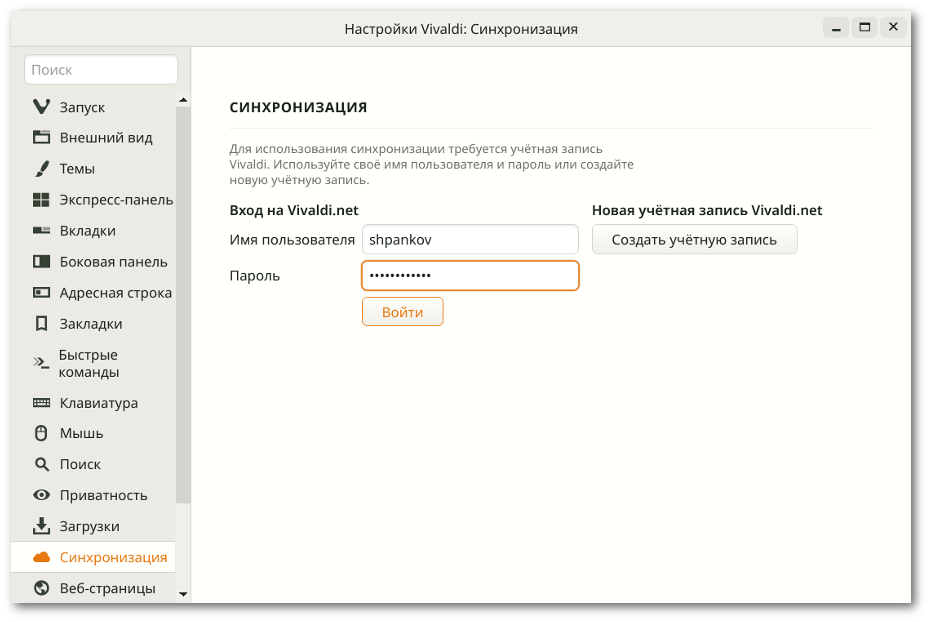
После успешного входа в свою учётную запись вы попадёте на страницу настройки уже собственно синхронизации:

Здесь вы можете выбрать, какие данные синхронизировать, а также назначить настоятельно рекомендуемый мастер-пароль для дополнительной защиты ваших данных. Конечно, вы можете отказаться от этой дополнительной меры безопасности, но в таком случае если какой-то злоумышленник нечаянно завладеет вашими паролем и логином от Vivaldi.net, он сможет и подсмотреть ваши синхронизированные данные. А с мастер-паролем шансы потерять свои данные стремительно снижаются до нуля со скоростью, пропорциональной сложности выбираемого мастер-пароля.
Итак, после всех этих предварительных несложных манипуляций запускаем синхронизацию и получаем ожидаемый результат:
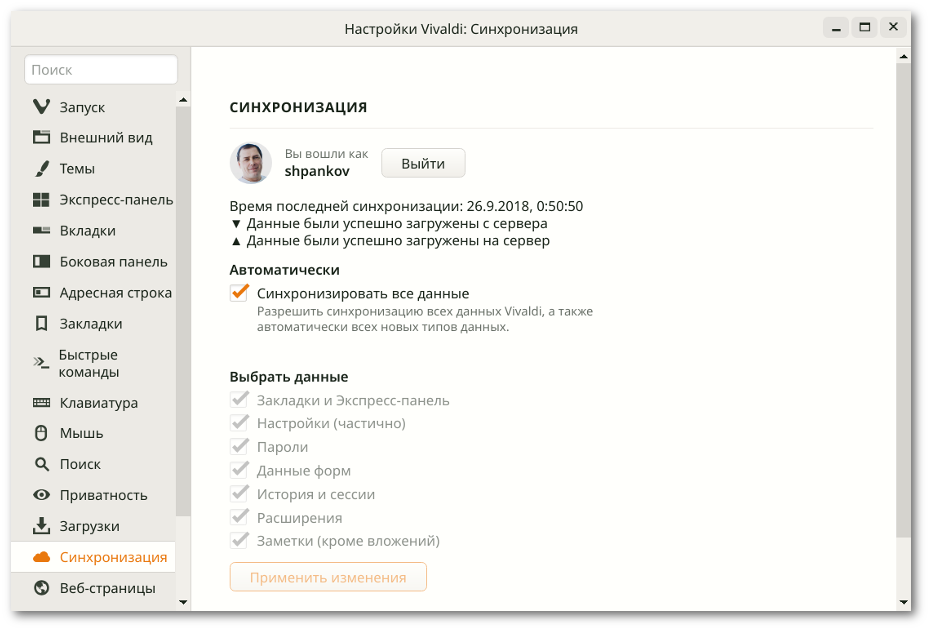
В данный момент синхронизация работает между версиями браузера, установленными на разных компьютерах (можно и на одном компьютере, если есть такая необходимость — это ваш браузер, вы им управляете), но в дальнейшем, естественно, сюда же добавится и мобильная версия. Но это будет позже, не раньше следующего года.
Кстати, вы можете далее в любой момент изменить список синхронизируемых данных — соответствующие средства представлены в настройках браузера. А сейчас можно смело закрывать окно настроек и возвращаться к странице приветствия:
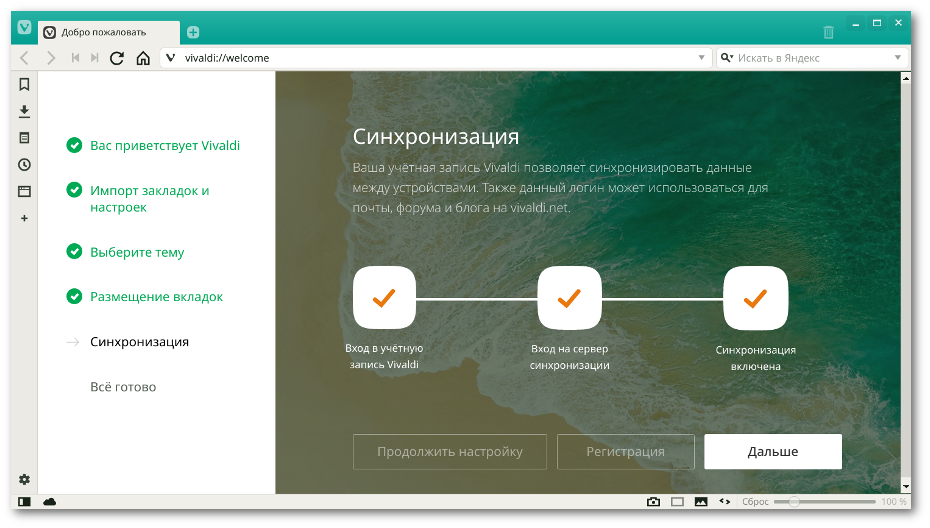
И сделать это нужно по одной простой причине: синхронизация — это хорошо, но в данном релизе есть и другие новшества, хоть и не такие заметные, но добавляющие ещё немного удобства в процесс работы с браузером. Поэтому поскорее завершаем работу со страницей приветствия и приступаем к изучению других новинок.

«Плавающая» боковая панель
С самого первого появления довольно функциональной боковой панели в браузере Vivaldi пользователи просили сделать её ещё лучше. Например, предоставить возможность размещать эту панель поверх открытой страницы, чтобы не переформатировать содержимое просматриваемого сайта при каждом походе в заметки или в панель загрузки. Правда, одновременно с другой стороны зазвучали просьбы этого не делать — чтобы не закрывать боковой панелью важные данные на просматриваемой странице.
Мы решили пойти навстречу обеим спорящим сторонам и сделать «плавающую» боковую панель, но при этом оставить возможность отключить это самое «плавание». Для этого в настройках появился соответствующий пункт, и даже не один:

Собственно, первая галочка позволяет панели открываться поверх веб-страницы, а вторая галочка активирует функцию автоматического скрытия панели при клике за её границами:

Ну, а если вам всё это не нужно — просто снимаете обе галки и пользуетесь привычной боковой панелью.
Работа с размещёнными вкладками
Ещё одна новинка также добавляет удобства к работе в браузере. И также является реализацией пользовательских, то есть ваших запросов. С этой версии у вас появилась возможность менять размер вкладок, размещённых в одном окне, с помощью простого перетаскивания мышкой:

Тут можно отметить, что менять можно не только ширину, но и высоту размещённых вкладок (при условии, что они размещены в несколько рядов), при этом все ваши изменения будут запоминаться браузером и восстанавливаться при следующем запуске браузера или при открытии сохранённой сессии.
Чтение столбиком
И ещё одно небольшое, но также востребованное улучшение, коснулось визуальной прокрутки вкладок. Это такая лента, похожая на киноплёнку, которая прокручивается с помощью Ctrl+Tab и позволяет быстро выбирать требуемую страницу из большого списка открытых вкладок, ориентируясь по эскизам страниц. Теперь можно изменить вид этой ленты, превратив её в список с отображаемым слева эскизом:

Такой вариант позволяет отобразить больше вкладок в одном блоке, что облегчает поиск нужной.
Ещё больше приятных мелочей
На самом деле мы сделали множество мелких улучшений, перечислять которые можно довольно долго, но все они, несмотря на незаметность, повышают комфорт при выполнении рутинных операций и в комплексе создают неповторимый и лёгкий стиль работы в браузере. Так, например, мы добавили в настройки возможность установить минимально допустимую ширину активной вкладки, что позволяет избегать её случайного закрытия при множестве открытых вкладок:

Или, например, к некоторым настройкам мы добавляем интуитивно понятную графическую подсказку для наглядного представления, что делает данная функция:
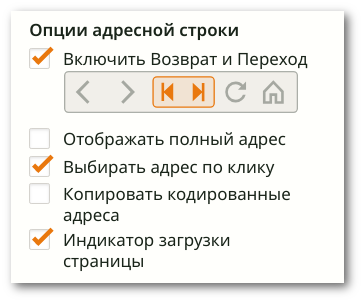
Кому-то обязательно понравится возможность открывать недавно закрытые вкладки с помощью клика средней кнопкой мыши на корзине. А кто-то обрадуется изменившимся подсказкам при создании новой ячейки Экспресс-панели или при добавлении веб-панели.
Каждый из нас находит в Vivaldi что-то своё, особенное, позволяющее сделать работу в нём максимально комфортной, быстрой и действительно непохожей на аналогичные действия в других браузерах. Собственно, это и отличает программу, созданную для того, чтобы служить людям, от программ, заставляющих людей служить им. Vivaldi — это действительно ваш и наш браузер. У нас отлично получается работать вместе, спасибо вам за терпение, поддержку и помощь в создании Vivaldi.
Загрузить браузер Vivaldi 2.0
Посмотреть список изменений
